
微云同步助手电脑版是腾讯公司推出的一款文件同步工具,可实现本地文件与微云云端存储的文件实时同步。用户可以将本地文件夹与微云中的文件夹进行关联,只需将文件保存在本地文件夹中,即可自动同步到微云中,方便用户随时随地查看和管理文件。另外,这款软件支持多种文件类型的同步,包括文档、图片、音频、视频等,支持多种文件格式的预览和播放,用户可以直接在微云中查看和编辑文件,也可以通过微云将文件分享给他人。
微云同步助手电脑版还支持多设备同步,用户可以在不同的设备上安装微云同步助手,实现文件的跨设备同步,方便用户在不同的设备上查看和编辑文件。此外,这款软件还支持文件的备份和恢复功能,用户可以将重要的文件备份到微云中,以防止数据丢失或损坏,也可以通过这款软件快速恢复备份的文件。
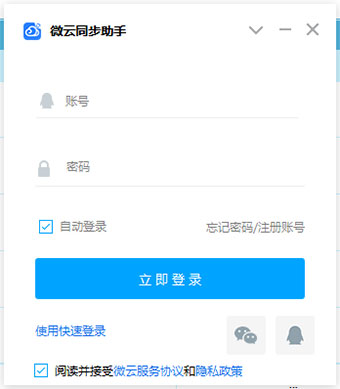
1、稳定可靠地 储存任何文件
多端查看、下载分享文件
便捷的文件管理
多种格式文件在线预览
2、智能化的照片备份管理
照片智能备份,生活点滴不被遗落
强大的图片识别,帮您找出自己关注的每个人
与家人朋友共享美好时刻
3、在线办公全新体验
文档在线编辑,云端自动保存
多人协作编辑,多端即时同步
历史版本恢复,保障文档安全
4、安全与隐私保护
持续稳定的储存服务
安全可靠的文件传输、储存、隐私保护
1、双击打开微云,在打开的登录窗口中,输入账号与密码登录。
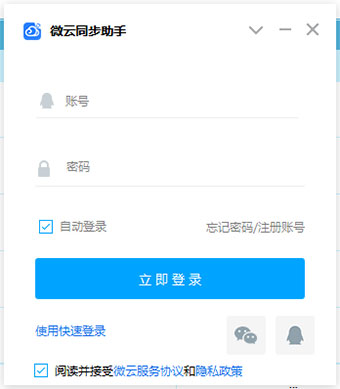
2、在第一次打开微云同步助手,会自动弹出设置同步文件夹的向导。我们也可以在软件的主界面点击右上角的“主菜单”按钮。
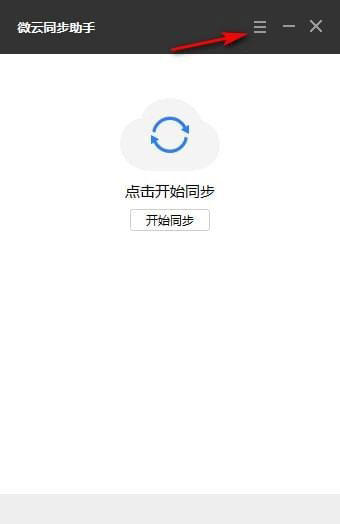
3、这时就会弹出下拉菜单,在弹出菜单中选择“同步选项”菜单项。
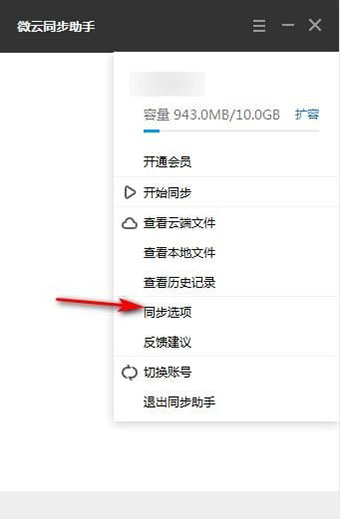
4、接着在打开的微云设置页面中,点击“设置同步目录”按钮。

5、这时就会弹出设置同步目录的窗口,在这里点击“更改”按钮。这样以后设置的文件夹中有新文件的话,就会自动同步的微云保存。
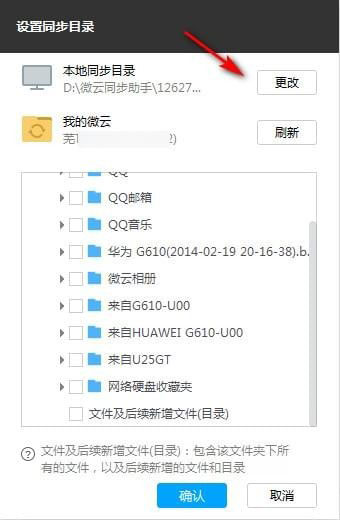
热门关键词
分类列表
精品推荐